Situatie
DHCP este utilizat pentru a atribui dinamic adresele IP mașinilor client. Acest tutorial este scris pentru a vă ajuta să instalați și să configurați DHCP pe Windows Server 2016
Solutie
Deschideți Server Manager și dați clic pe Add roles and features
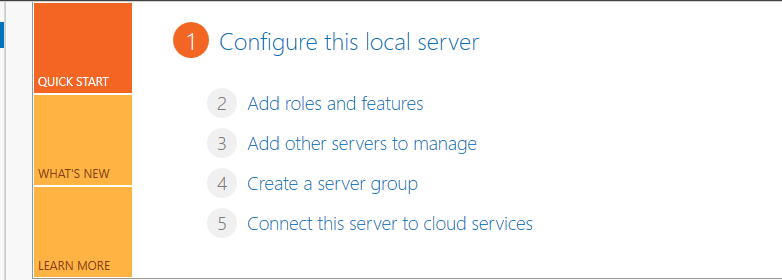
Faceți clic pe Next pentru a porni Role and Feature Wizard.
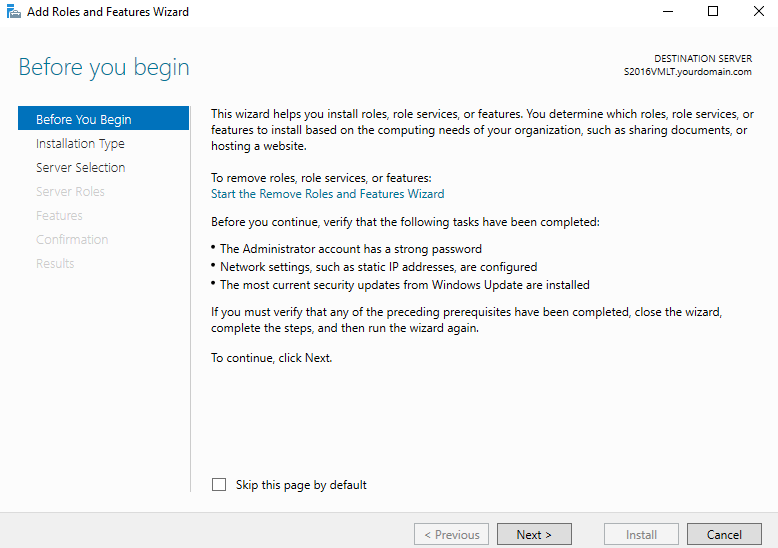
Alegeți instalarea pe bază de roluri sau funcții și faceți clic pe Next.
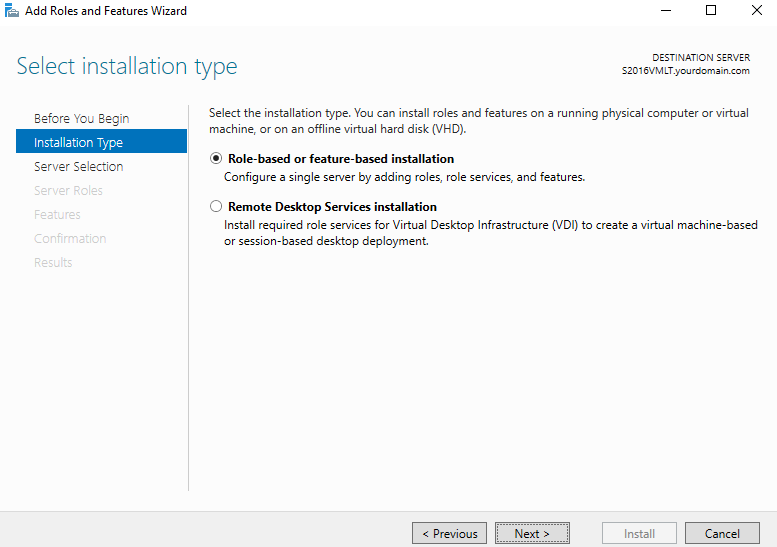
Alegeți serverul pe care doriți să configurați DHCP și faceți clic pe Next.
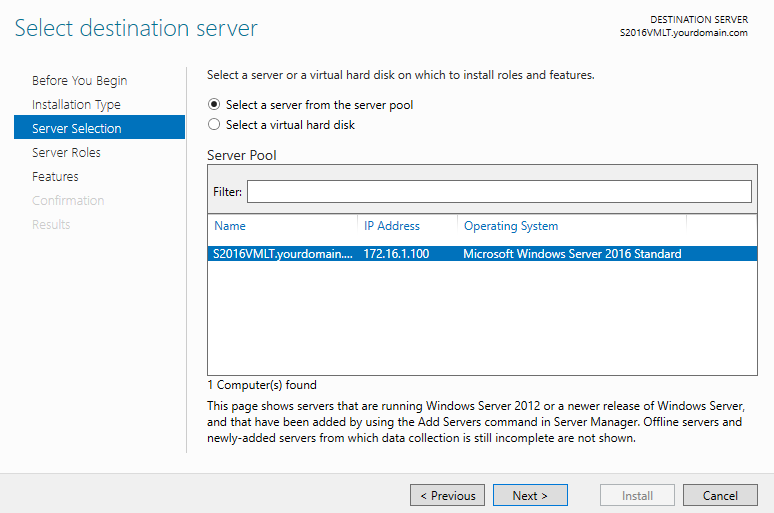
Alegeți DHCP din rolurile serverului. De îndată ce alegeți DHCP, apare o nouă fereastră. Faceți clic pe Add Features.
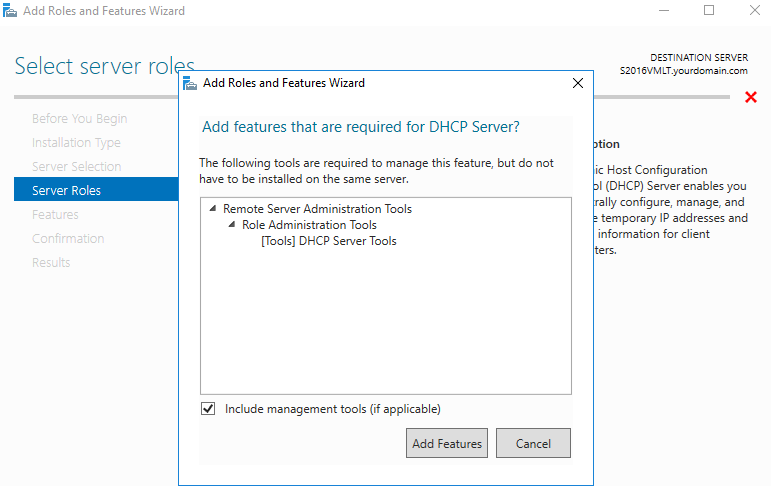
Faceți clic pe Next. Funcția Server DHCP este activată.
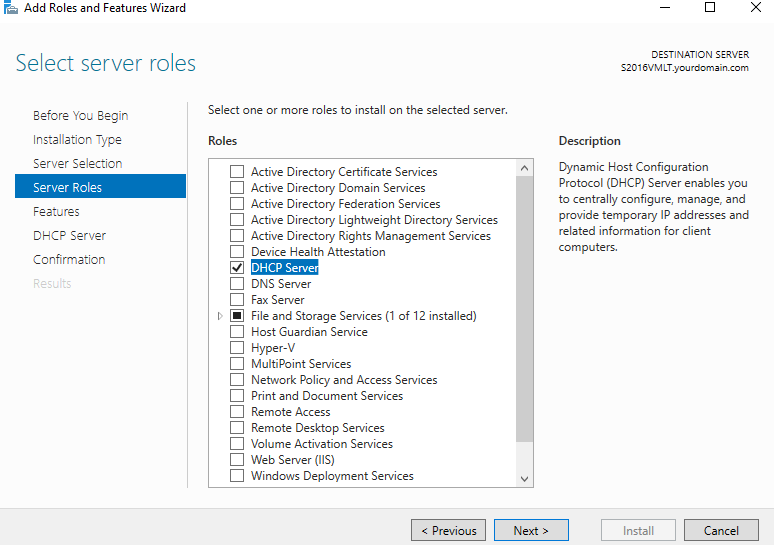
Faceți clic pe Next. .NetFrameworks necesare pentru serverul DHCP sunt deja pre-selectate.
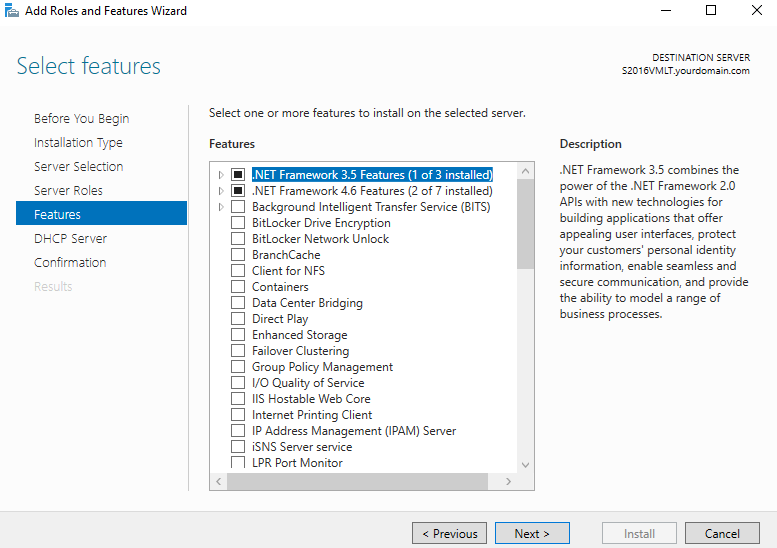
Citiți explicația despre funcția DHCP, apoi faceți clic pe Next.
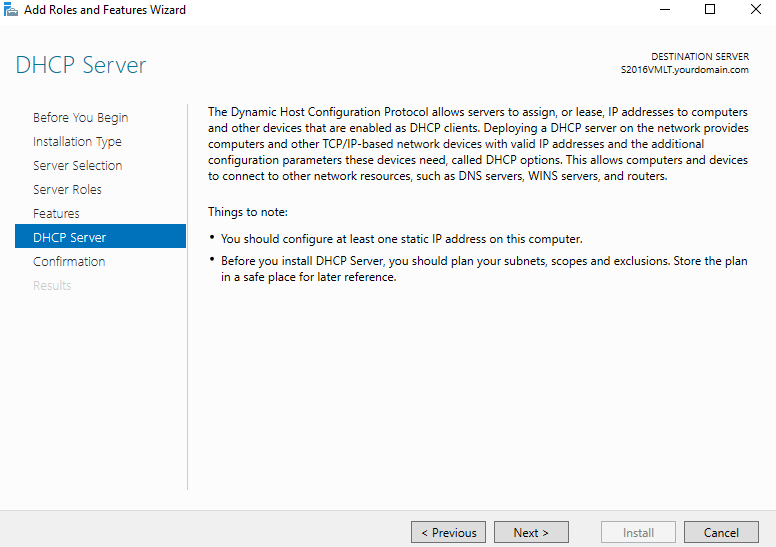
Click Install.
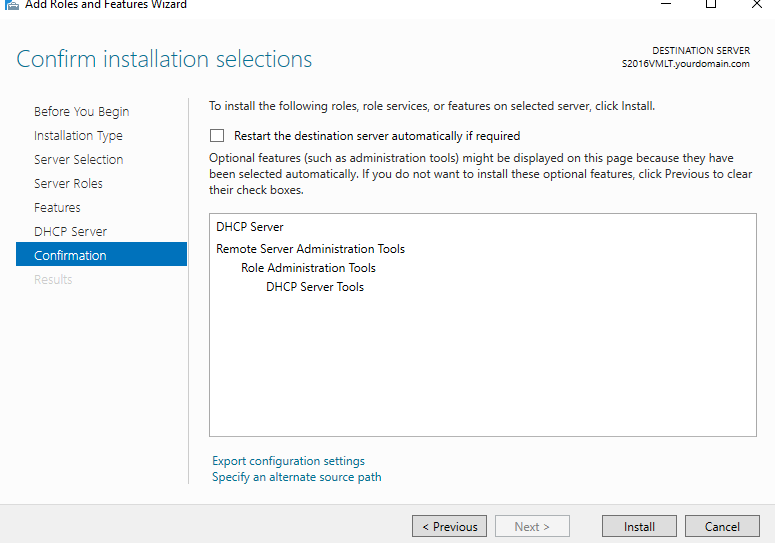
Faceți clic pe “Complete DHCP configuration”.
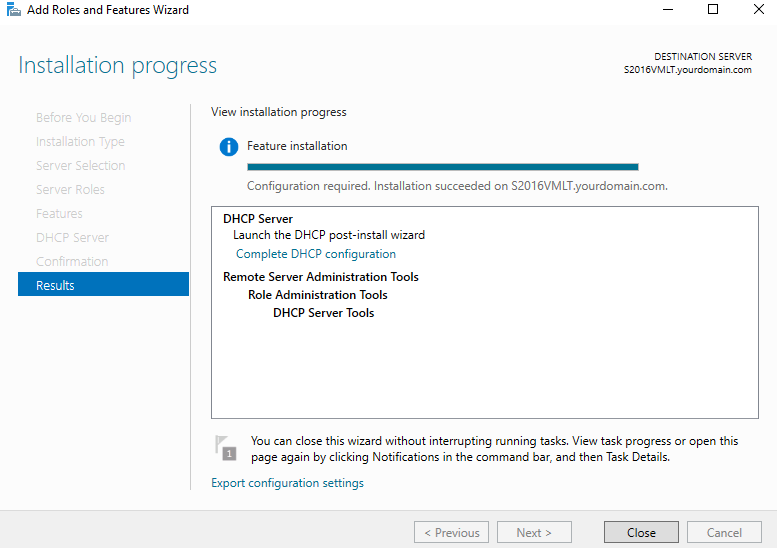
Faceți clic pe Next pentru a continua cu DHCP Post-Install Wizard.
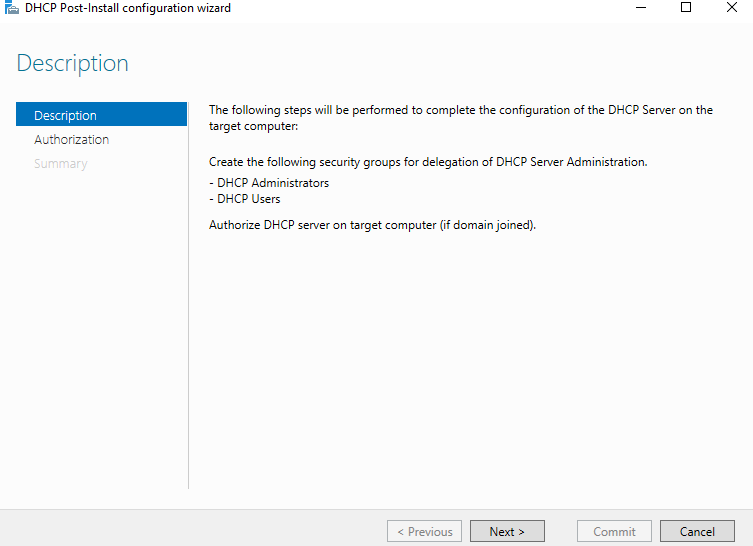
Faceți clic pe Commmit.
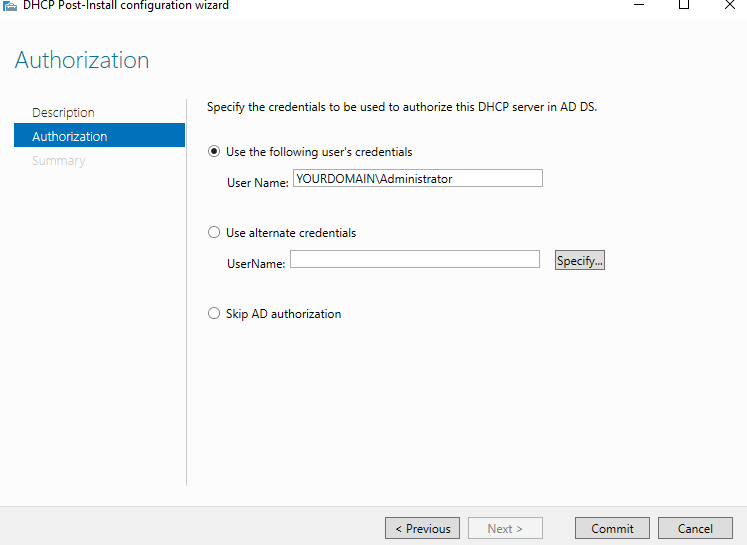
Faceți clic pe Close și ați terminat configurarea DHCP.
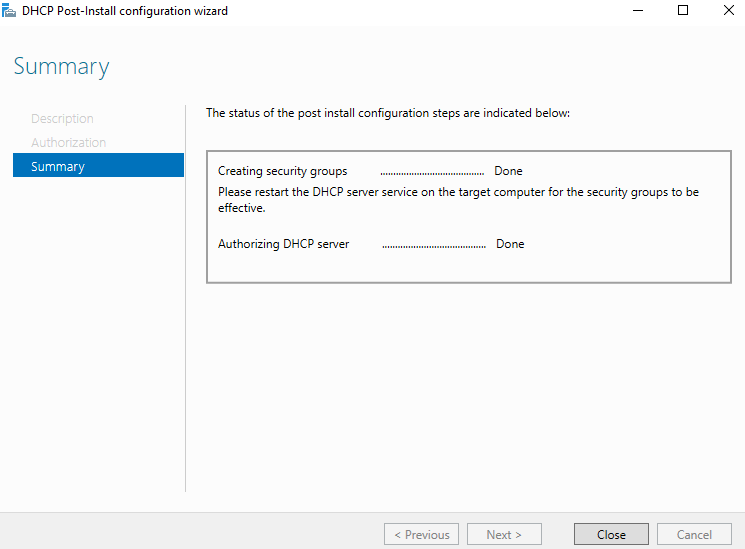

Leave A Comment?